Werken in After Effects kan soms overweldigend zijn, vooral als je de verscheidenheid aan functies en tools in overweging neemt. Om je werk te vergemakkelijken en efficiëntere workflows mogelijk te maken, zijn Shortcuts onmisbaar. In deze handleiding stel ik je enkele essentiële shortcuts voor, die je helpen je workflow in het compositievenster te optimaliseren.
Belangrijkste inzichten
- Gebruik de shortcuts Komma (,) en Punt (.) voor snel in- en uitzoomen.
- De shortcut Shift en kleiner (⌨️) of groter (⌨️) brengt je snel naar de 100%-weergave.
- Met Ctrl + H kun je alle laagmarkeringen verbergen om beter te kunnen werken.
- Het apostrof (') schakelt de Title Safe in en uit, wat belangrijk is voor de tekstplaatsing bij tv-producties.
Stap-voor-stap handleiding
Eerst moet je vertrouwd raken met het in- en uitzoomen in After Effects. Persoonlijk gebruik ik hiervoor de toetsen Komma en Punt. Met Komma zoom je uit, terwijl Punt verantwoordelijk is voor het inzoomen. Deze shortcut stelt je in staat om snel en nauwkeurig te werken, zonder veel tijd te verliezen met het scrollwiel van de muis.
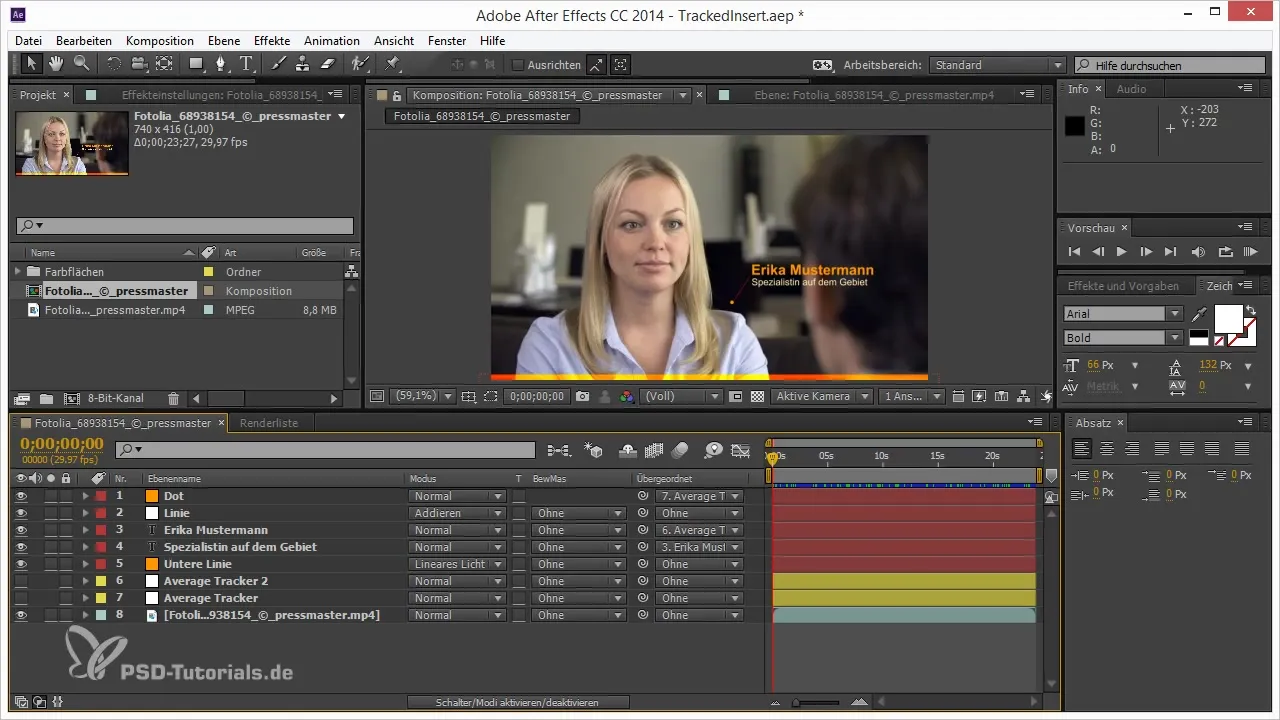
Een andere handige shortcut is Ctrl + ⌨️ kleiner of groter, om snel naar de 100%-weergave te gaan. Als je in het compositievenster werkt en per ongeluk hebt uitgezoomd, kun je met deze combinatie razendsnel terug naar de originele weergave. Houd gewoon de Shift-toets ingedrukt terwijl je drukt, en de weergave wordt onmiddellijk aangepast.
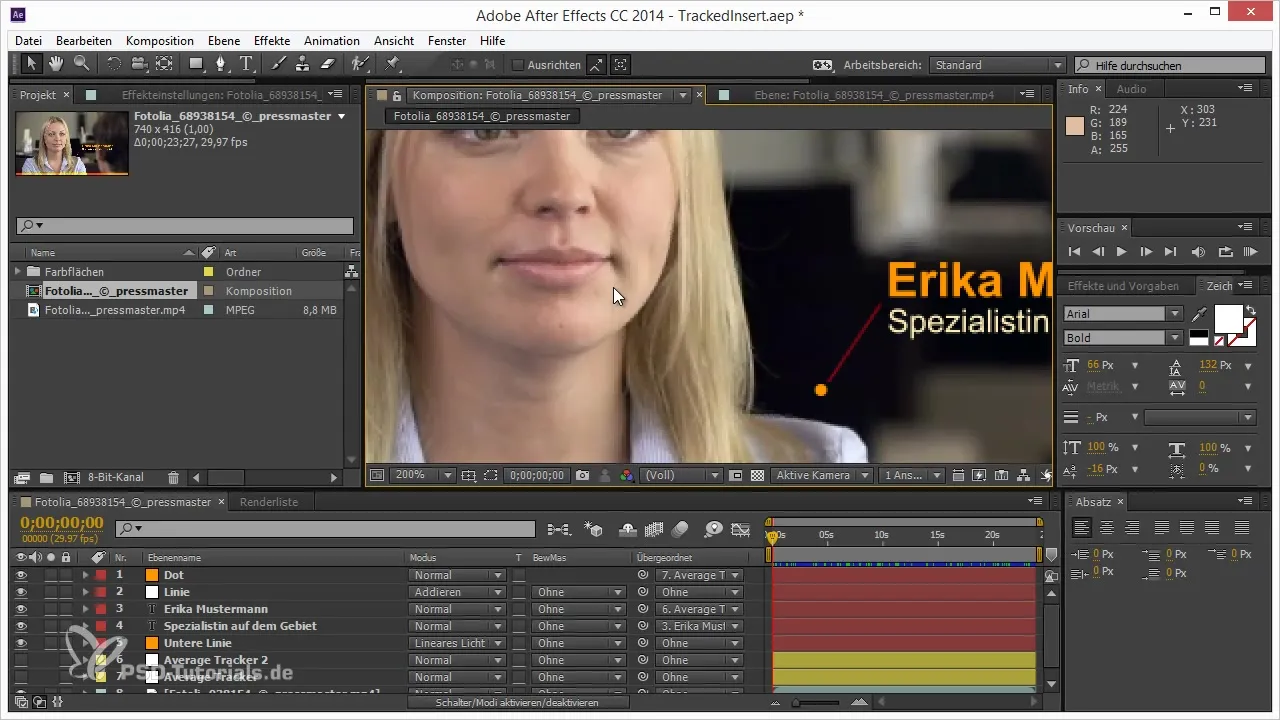
Als je aan meerdere lagen werkt, kan het soms chaotisch worden, omdat veel laagmarkeringen zichtbaar zijn. Hier komt de shortcut Ctrl + H in het spel. Met deze shortcut kun je alle laagmarkeringen verbergen en je concentreren op het essentiële. Het is vooral nuttig als je bijvoorbeeld animaties wilt verfijnen, zonder afgeleid te worden door overlappen.
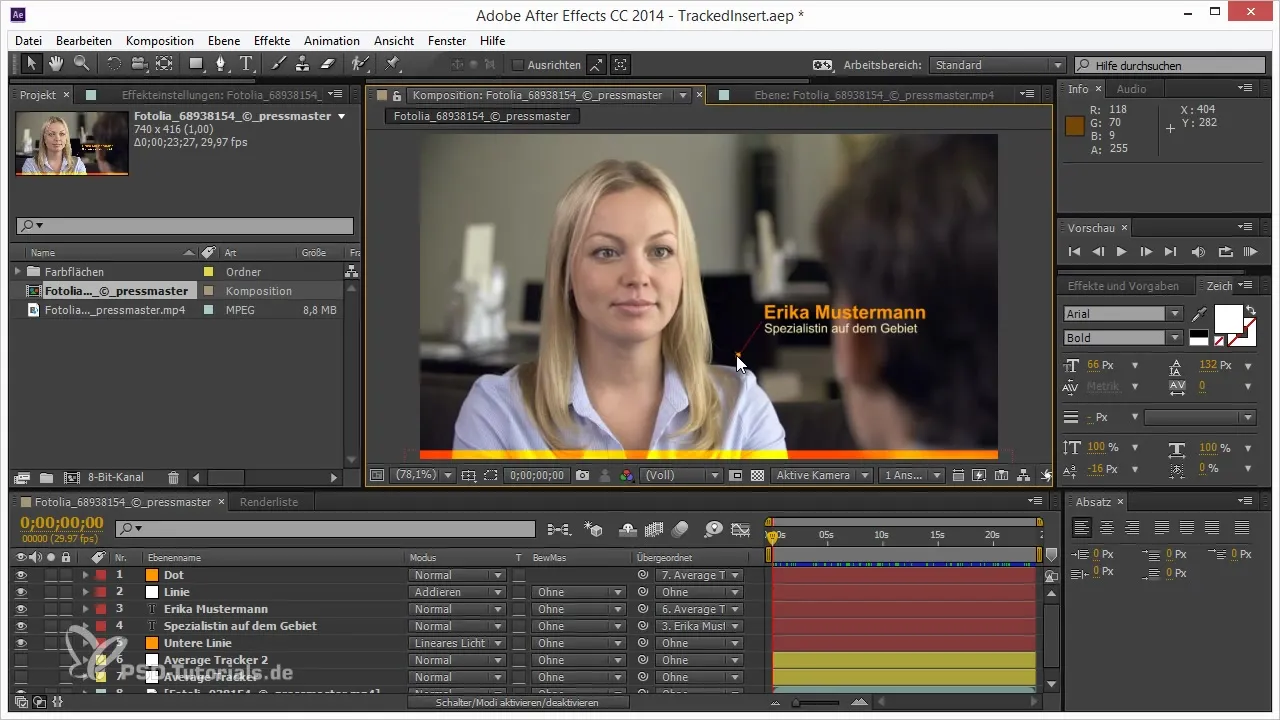
De laatste shortcut die ik je wil voorstellen, is het apostrof ('), dat zich direct naast de Backspace-toets bevindt. Deze shortcut is uiterst praktisch, omdat hij de Title Safe in- en uitschakelt. Vooral op televisie speelt dit een belangrijke rol, omdat teksten en informatie in de 4:3 Title Safe moeten worden geplaatst. Zelfs als je niet voor de televisie werkt, is het algemeen nuttig om bij het plaatsen van teksten wat ruimte te laten.
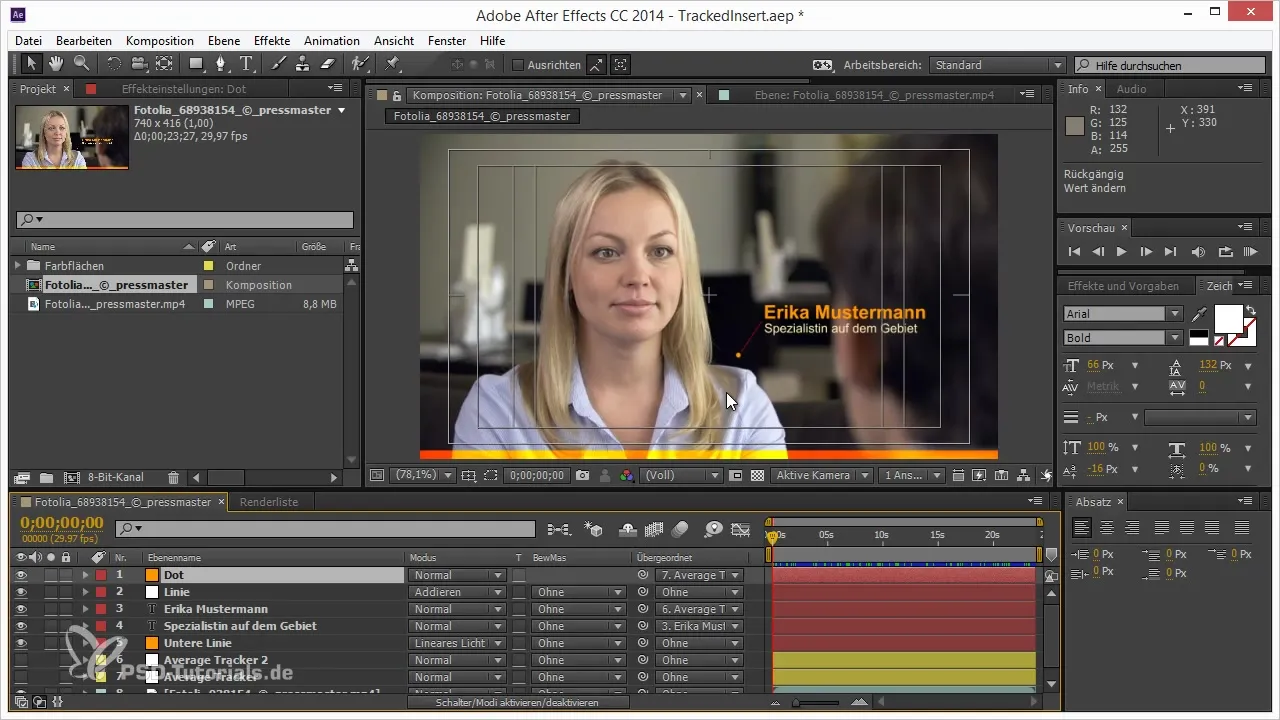
Samenvattend kun je met de shortcuts Komma en Punt voor het in- en uitzoomen, Ctrl + H voor het verbergen van laagmarkeringen, en het apostrof voor de Title Safe je efficiëntie in After Effects aanzienlijk verhogen. Deze kleine, maar fijne shortcuts helpen je je workflow te verbeteren en uiteindelijk creatiever te kunnen werken.
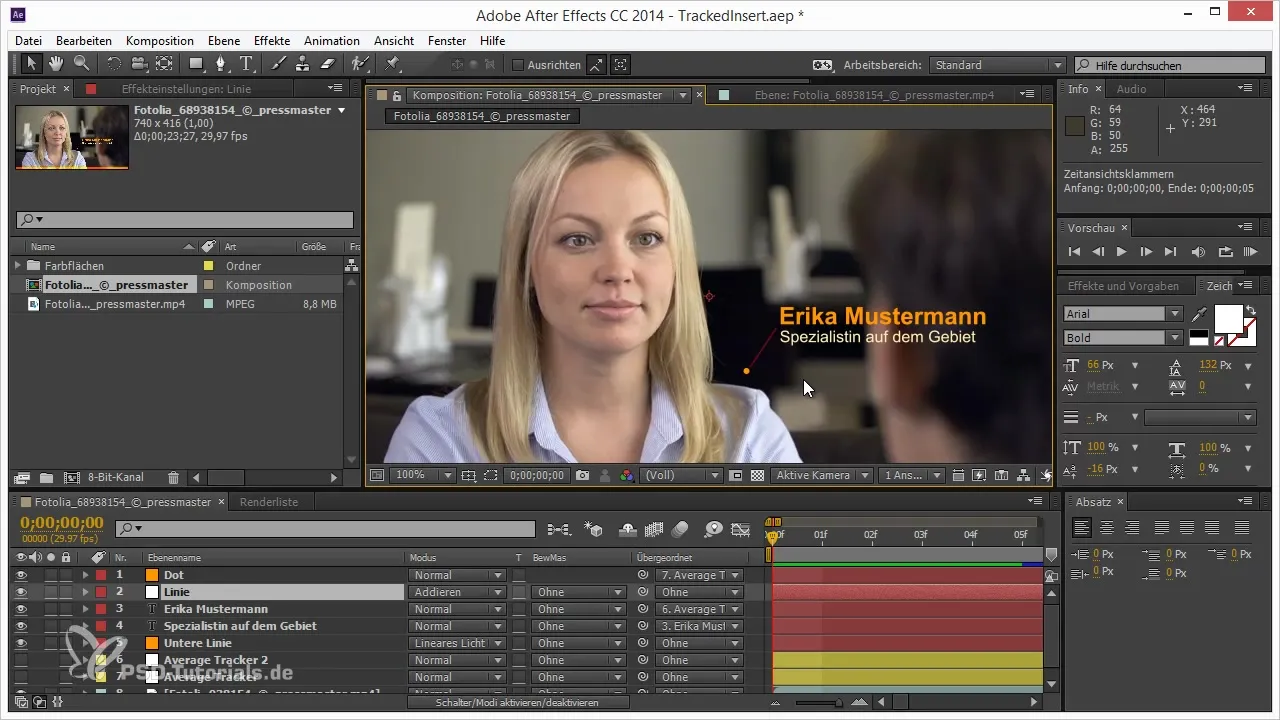
Samenvatting – Efficiënt werken in After Effects met nuttige shortcuts
De gepresenteerde shortcuts zijn meer dan alleen een paar toetsencombinaties; ze zijn een sleutel tot een soepelere en minder frustrerende workflow in After Effects. Door deze trucs in je dagelijkse workflow te integreren, zul je merken dat je niet alleen tijd bespaart, maar ook je creativiteit effectiever kunt inzetten.
Veelgestelde vragen
Hoe kan ik snel in After Effects in- en uitzoomen?Gebruik de toetsen Komma (,) voor uit- en Punt (.) voor inzoomen.
Wat doet de shortcut Ctrl + H?Deze shortcut verbergt alle laagmarkeringen, zodat je ongestoord kunt werken.
Waarom is de Title Safe belangrijk?De Title Safe zorgt ervoor dat belangrijke informatie binnen het beeldkader zichtbaar blijft, vooral bij tv-producties.
Welke shortcut zet de Title Safe aan en uit?Het apostrof (') schakelt de Title Safe in en uit.


